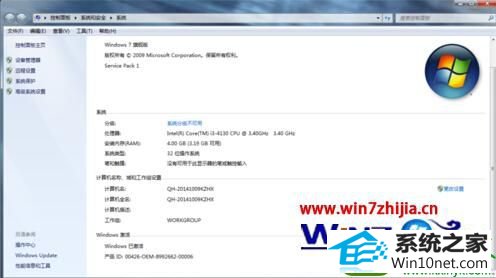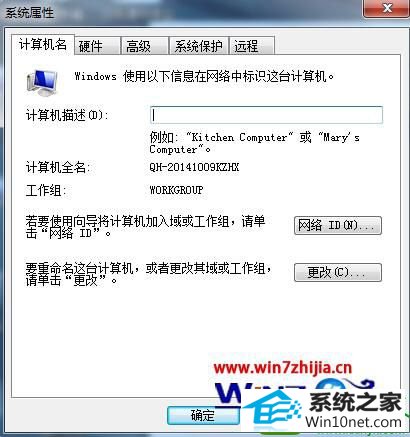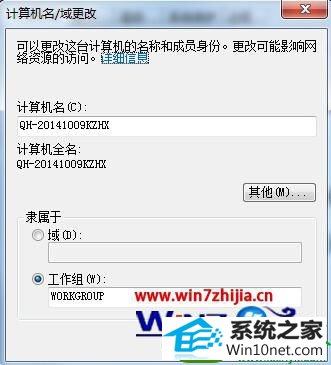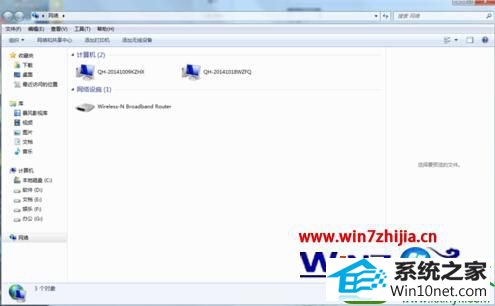win10系统电脑使用过程中有不少朋友表示遇到过win10系统设置工作组共享文件的状况,当出现win10系统设置工作组共享文件的状况时,你不懂怎样解决win10系统设置工作组共享文件问题的话,那也没有关系,我们按照1.右键点击计算机下面计算机名,工作组 2.点击更改设置这样的方式进行电脑操作,就可以将win10系统设置工作组共享文件的状况处理解决。这一次教程中,小编会把具体的详细的步骤告诉大家: 1.右键点击计算机下面计算机名,工作组
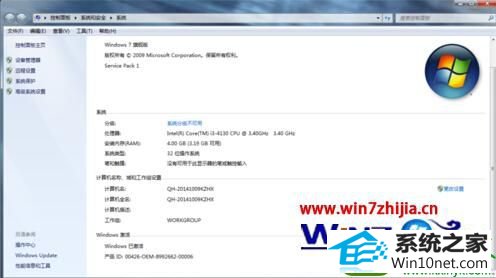
2.点击更改设置,如下图
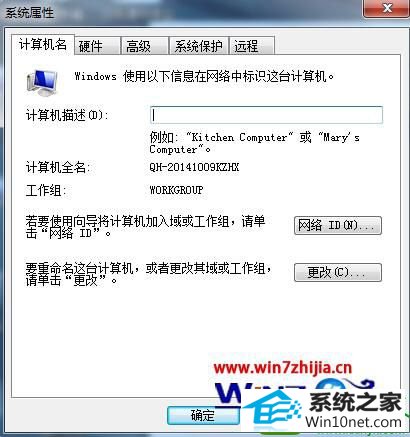
3.更改工作组,点击更改
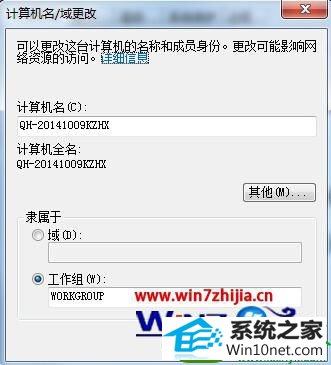
4.两台电脑工作组改成一样的,这样在网络里面就能看到对方的电脑了,如下图第一个是我的电脑,第二个是对方的
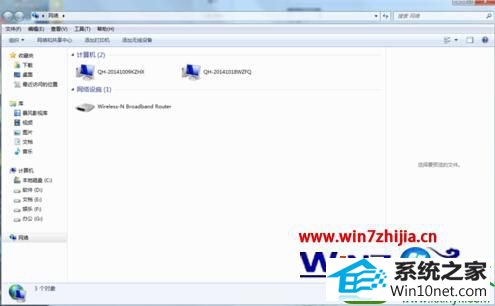
5.打开计算机,右键点击要分享的文档或分盘,邮件点击共享即可。

通过上面五个步骤就能解决win10系统如何设置工作组共享文件的问题了,不过要特别注意一下电脑防火墙的设置!